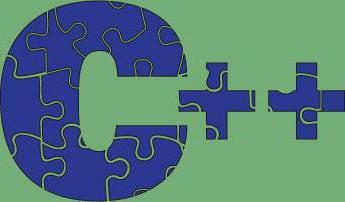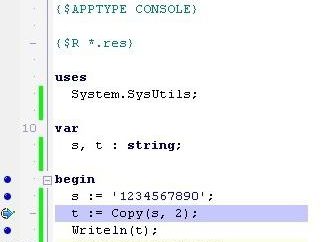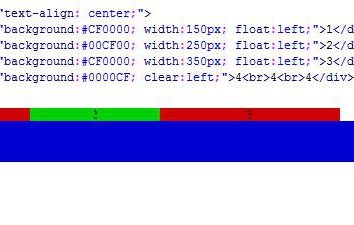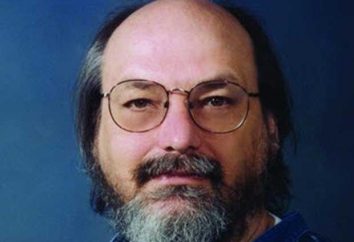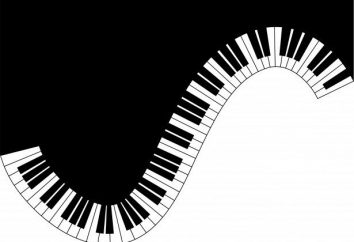Al igual que en "la palabra" figura esbelta. Tutorial
Trabajar con editor de texto MS Word, frente a la tarea de edición de imágenes. Por lo tanto, los usuarios a menudo tienen que luchar con la cuestión de si, como en "la palabra" figura esbelta o cómo implementar la rotación de imágenes sin el uso de programas de terceros.
Pero esto no es un problema, ya que MS Word proporciona unas herramientas de tiempo completo para los patrones de cultivo rápidos, para alinearlos, así como la eliminación de fragmentos de imágenes no reclamados. Como resultado, se puede obtener el resultado deseado sin tener que instalar software adicional por todas cerrar la cuestión de si, como en "la palabra" figura esbelta.

Vamos a tratar de entender primero lo que el cultivo. Y entonces, cómo recortar la figura en 2010 o versiones posteriores de este software "la Palabra".
Sobre el concepto de "poda"
Por lo tanto, la poda – un proceso por el que elimina parte de la figura, que no necesita que se mostrará en el documento mediante la reducción de sus lados verticales y horizontales, así como otras formas o suavizado. Por regla general, la poda se utiliza para ocultar rápidamente las partes innecesarias de una imagen gráfica o para eliminarlos del documento.
Recorte de imágenes en Microsoft Word 2010

En MS Word 2010 función de recorte de imágenes se ha mejorado significativamente en comparación con las versiones anteriores. Por lo tanto, el uso de esta versión del producto, lo que ya es posible aprender cómo recortar la imagen del contorno.
En "la Palabra" en 2010, también es posible utilizar una proporción de ajuste y llenar a los contornos del cuerpo, que está sujeta a cambios. Así, por ejemplo, para llevar a cabo la poda patrón puede estar en la forma de cualquier figura, disponible en el conjunto estándar de la suite de oficina.
Tutorial gráficos de cultivos en Microsoft Word 2010
- Seleccione la imagen que desea recortar.
- En el panel superior del editor, haga clic en la pestaña "Trabajar con el patrón".
- Haga clic en el icono de "recorte".
- Pase el cursor del ratón sobre cualquiera de los marcadores en la figura. Mover estos marcadores para reducir los bordes de la imagen. Una forma de cambiar el patrón, mueva el lado central del marcador deseado en el medio de la imagen. Para lograr el mismo cultivo en ambos lados, si se mueve el marcador central de una de estas partes en la imagen, mantenga pulsada la tecla CTRL. Si necesita con la misma precisión cortar todos los lados del objeto gráfico, y mantiene presionada la tecla CTRL mientras arrastra uno de los marcadores de esquina en la imagen. Esta es la forma más fácil de estar en "la palabra" figura esbelta.
- Si desea recortar la imagen a dimensiones exactas, es necesario hacer clic derecho sobre la imagen y en el menú contextual que aparece, seleccione "Formato de imagen." Además, en la zona de corte del objeto gráfico en la "posición de la imagen" que tenga que introducir sus números en los campos, "altura" y "Latitud".
- Cuando resaltar la parte deseada de la imagen, puede hacer clic en el puntero del ratón fuera del área de la imagen, o simplemente pulse la tecla ESC.

Siguiendo estos sencillos pasos, usted puede no sólo conocer la teoría, como en "la palabra" figura del ajuste, sino también en la práctica de utilizar este conocimiento.